Ce document a été mis à jour pour LibreOffice. La documentation concernant OpenOffice est disponible ici :
Pour faire une carte de veux pour Noël, le nouvel an ou pour un anniversaire, il peut être intéressant d’ajouter du texte avec une jolie mise en forme.
Voici quelques exemples ci-dessous :

Ce genre de texte est réalisable sous OpenOffice grâce aux objets FontWork.
Pour commencer, il faut cliquer sur le bouton “FontWork” :
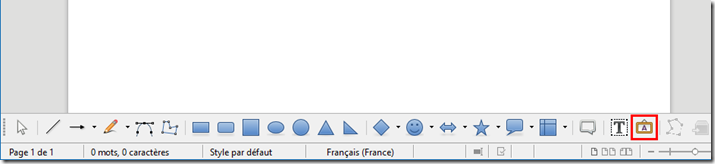
Cette barre n’étant pas affichée par défaut, il faut cliquer sur le bouton « Afficher les fonctions de dessin » en haut dans OpenOffice :

Ensuite, il faut sélectionner le modèle le plus proche de ce que vous souhaitez, et cliquer sur “OK” :
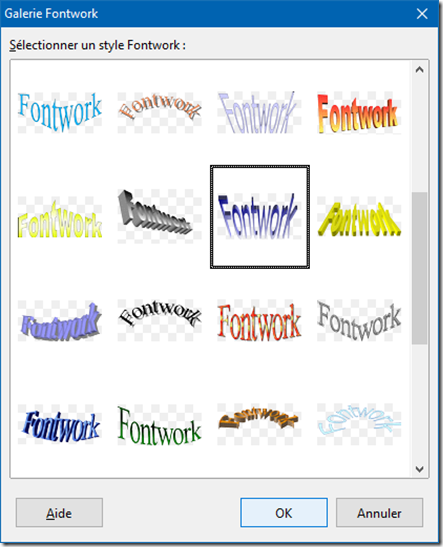
N’hésitez pas à le redimensionner en utilisant les poignées et à le déplacer pour qu’il prenne sa place finale :
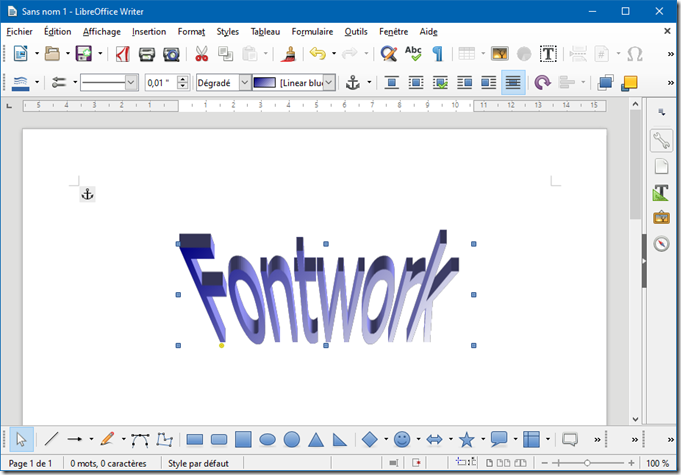
Pour modifier le contenu de cet objet (parce que « Fontwork » c’est pas moche, mais bien inutile dans un document de carte de vœux), double cliquez dessus (double cliquez de préférence sur une lettre plutôt que sur le fond blanc). Le texte « Fontwork » apparaitra en noir et en plus petit, puis un curseur clignotant apparaitra à la fin de « Fontwork » :


Utilisez votre clavier pour supprimer le texte « Fontwork » qui est en noir (en utilisant abondamment la touche suppr vers la gauche), puis écrivez le texte que vous voulez :

Cliquez ailleurs en dehors de l’objet fontwork pour valider son contenu.

Si vous souhaitez changer la forme du texte, cliquez sur l’objet fontwork et localisez sur votre écran la barre d’outils Fontwork, puis cliquez sur le bouton de forme et choisissez la forme que vous voulez pour votre objet :
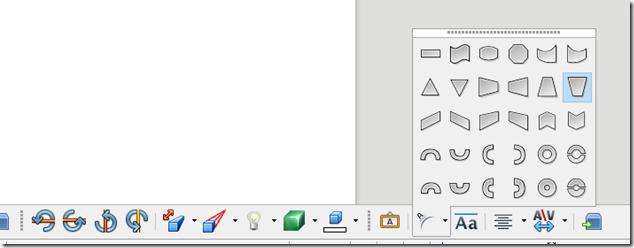
Vous remarquerez surement que avec certaines formes de texte, il y a des ronds jaunes visibles sur l’objet. Ces ronds jaunes permettent de modifier certains paramètres de la forme du texte. Exemple :

En ce qui concerne la couleur, il y a les options en haut :

Pour régler la couleur de la profondeur de l’objet, il faut utiliser l’option en bas :
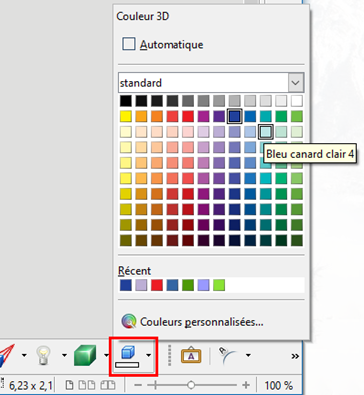
Avec quelques modifications, voici ce que ça peut donner :

Pour modifier la police, il faut double cliquer sur l’objet et sélectionner la totalité du texte :

Ensuite, il est possible de sélectionner la police dans la liste en haut à gauche :
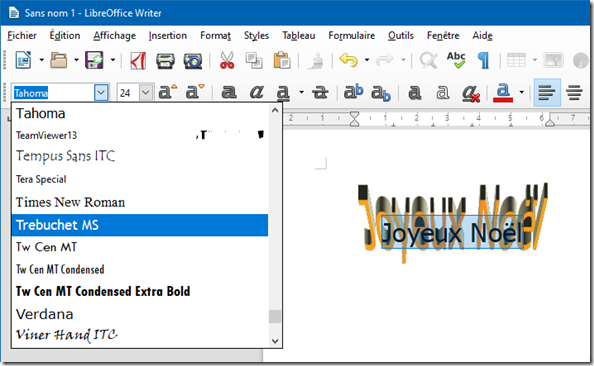
Voici ce que ça donne après le changement de police :

Si vous avez choisi un effet 3D et que vous souhaitez modifier la profondeur, ou supprimer cet effet, il faut cliquer sur le bouton « Profondeur », et choisir la taille (ou mettre à 0 pour supprimer la profondeur) :
Vous pouvez aussi changer l’orientation de la forme 3D avec ces 5 boutons :
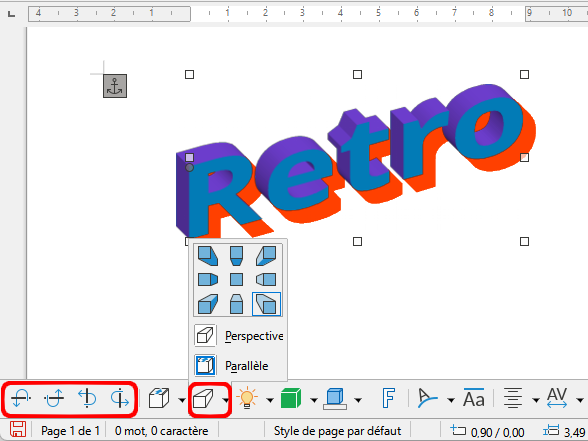
Attention à aussi changer la luminosité pour récupérer les mêmes couleurs :
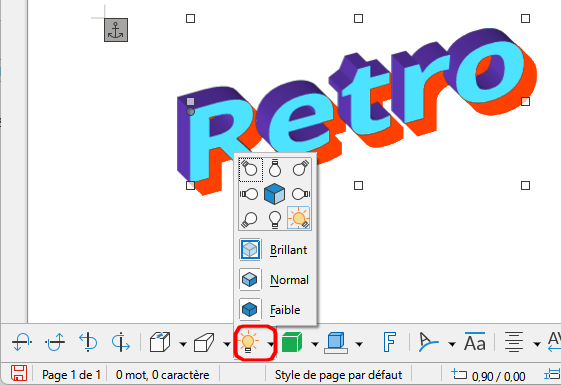
Pour ce qui est de l’ombre, c’est bien caché. Il faut faire un clic droit sur l’objet FontWork, puis cliquer sur « Remplissage » :

Ensuite dans l’onglet « Ombre » vous pourrez désactiver l’ombre, son orientation par rapport au reste de l’objet Fontwork, la couleur, la distance, ajouter du flou et de la transparence :
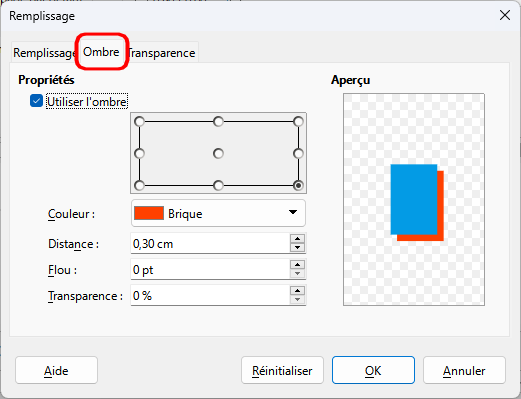
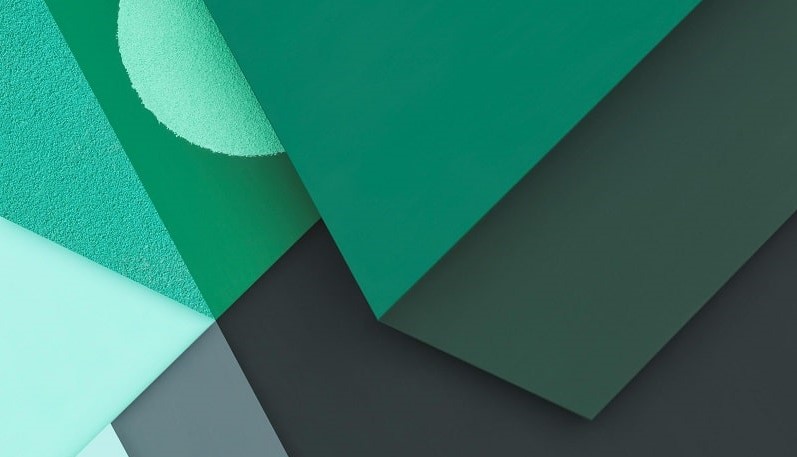

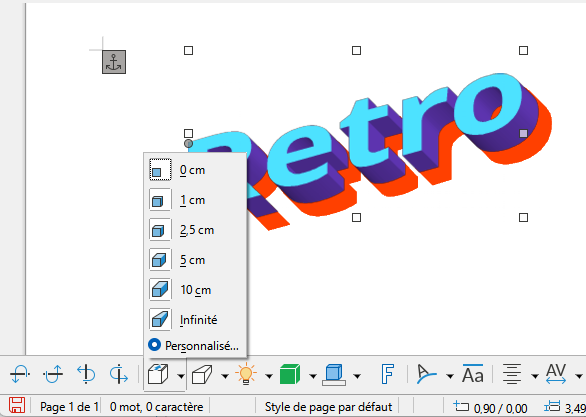
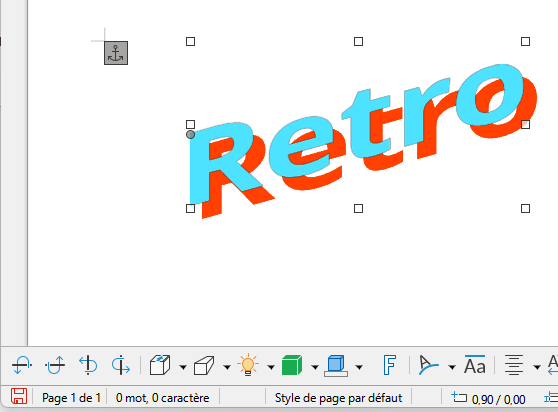
 Télécharger cette page en PDF
Télécharger cette page en PDF
14 réponses à “LibreOffice et les objets FontWork”
Waouh !! J’ai trouvé ça génial, géantissime, un truc de ouf !!!
J’en veux encore et encore….
Bravoooooo !!!
je dois chaque fois faire apparaître le bouton « fontwork en passant par « affichage barre d’outils…Comment fixer ce bouton ?
et aussi : la police revient à times .24.après chaque manip.
j’adore ce truc!
Bonjour
Concernant le fait de devoir afficher la barre de dessin à chaque ouverture d’OpenOffice, ce n’est pas un comportement normal. Je n’ai jamais eu ce comportement.
OpenOffice est cependant avantageusement remplaçable par LibreOffice (tout aussi libre et gratuit qu’OpenOffice), dont les versions semblent évoluer plus vite qu’OpenOffice. Peut-être que LibreOffice corrige ce bug ?
Pour la police qui revient à 24, le principe des objets FontWork est de correspondre à la taille du cadre au redimensionnement. La taille par défaut (24) que vous pouvez personnaliser n’a aucune incidence sur le résultat final de l’objet.
En ce qui concerne le Times (New Roman ?) de l’objet FontWork, en fait ça dépend du modèle d’objet choisi. Certains modèles ont une autre police par défaut. Je n’ai pas vu de moyen d’enregistrer un autre modèle FontWork.
je dois chaque fois faire apparaître le bouton « fontwork en passant par « affichage barre d’outils…Comment fixer ce bouton ?
et aussi : la police revient à times .24.après chaque manip.
j’adore ce truc!
merci.
bonjour,
comment changer la police d’écriture ?
CDT
Bonjour
Avec beaucoup de retard j’ai adapté cette page pour LibreOffice, et j’ai ajouté les instructions pour modifier la police.
Bonjour
Comment on change la couleur arrière, j’utilise le texte en vague j’arrive à changer la couleur avant mais pas la couleur arrière ?
Merci
Bonjour
Le fond des objets Fontwork ne peut pas être changé, mais il est transparent. Il est possible de mettre un rectangle de la taille et la couleur voulue derrière l’objet Fontwork.
Comment modifier le texte frontwork à plusieurs reprises ?
Bonjour
Il est possible de modifier autant de fois que souhaité en double cliquant sur l’objet pour éditer le texte.
Il faut faire attention à faire le double clic sur les lettres, et pas dans le blanc entre les lettres (sinon le clic est envoyé à l’arrière plan).
Loïc
Bonjour
Merci pour votre tuto, c’est très clair et simplement dit.
Comment faire pour supprimer l’effet de relief ou d’ombre projetée ?
Je trouve que ça gêne la lecture.
Serait-ce ce que vous appelez la couleur arrière ? Je trouve le symbole dans Affichage/ Barre d’outil / Paramètres 3D, mais cela ne change rien.
Guillaume
Ah ça y est, j’ai trouvé.
Quand on choisit le style de Fontwork parmi les exemples, il faut considérer l’effet 3D avant tout.
Puisque la police est modifiable, et aussi, la forme de la courbe (via la barre d’outil).
Donc pour un texte en forme sans effet 3D, sélectionner le premier type de Fontwork.
Bonsoir
J’ai ajouté dans la page les instructions pour la 3D et l’ombre (et les options pour l’ombre sont bien cachées)
Loïc